| 本教程介紹漂亮的剪紙字效果的制作。制作之前需要選擇一些比較特殊的字體或圖形,然后再加上圖層樣式,其中需要加上一種適當的漸變色,選擇漸變方式為角度即可,最后加上好看的背景效果就出來了。教程提供的參照圖為英文的大家可以對照下中文。 最終效果 |
 |
| 1、按CTRL+N新建一個背景文檔,大小為600*200px,白色。 |
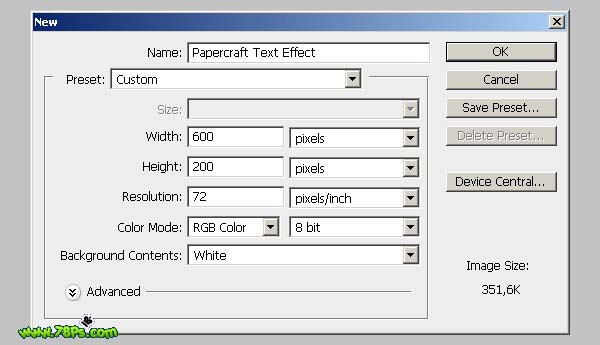 |
| 2、接下來我們要制作一個漸變背景。按D鍵重置前景色(黑色)、背景色(白色);1 - 選擇漸變工具;2 - 點擊漸變工具欄上的黑白漸變位置,這樣漸變編輯窗口就會出現。 |
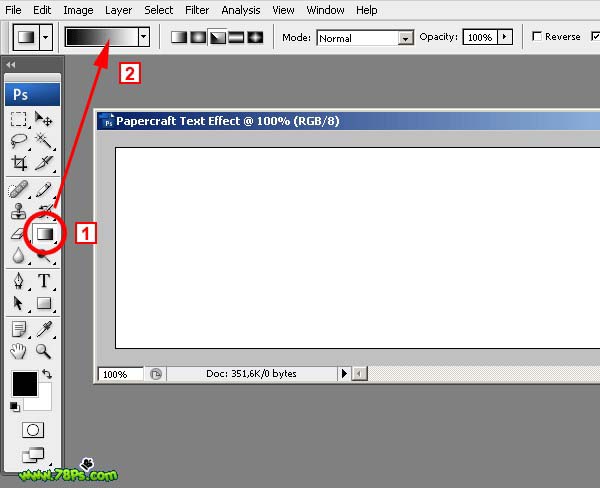 |
| 3、如圖在漸變編輯器上改變色標的位置和新建一個白色的色標,點擊圖中的新建按鈕和給這個自定義的漸變添加一個名稱,這里名稱為Papercraft,這個新的漸變就會出現在漸變預設上了。 |
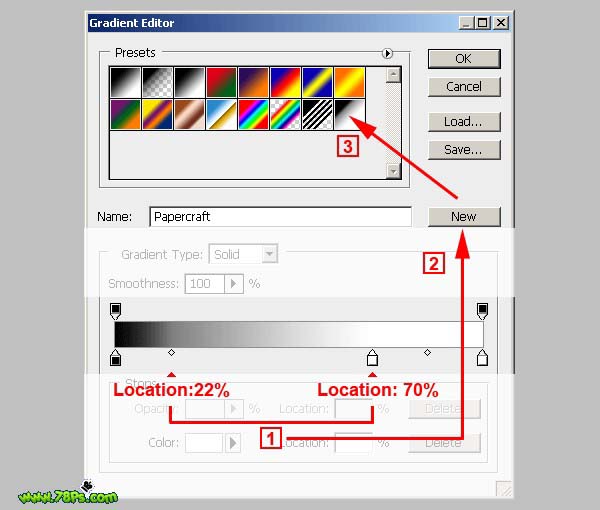 |
| 4、選擇漸變工具,選中我們剛才自定義的的漸變(2),選擇角度漸變(3)。 |
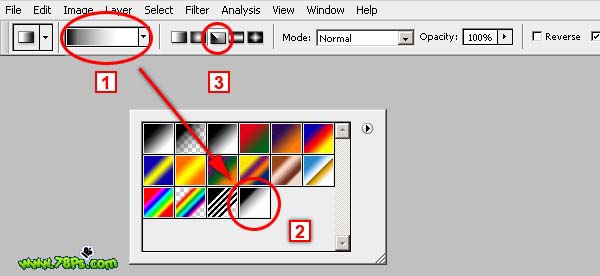 |
| 5、在背景圖層上從左到右按住SHIFT鍵拉一個漸變顏色。 |
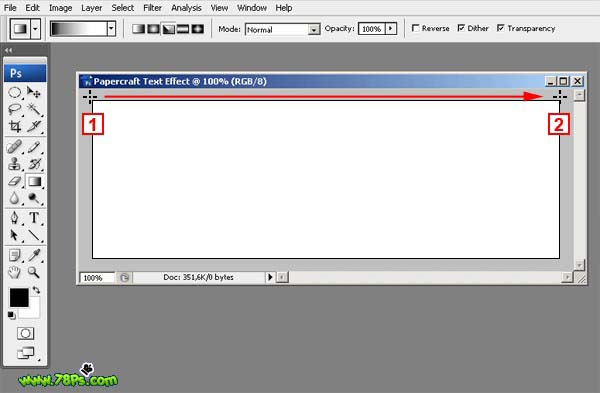 |
| 6、現在你應該看到的效果。 |
 |
| 7、輸入文字,本教程使用的字體是DISCO DECK,大小為150px,銳利。設置前景色為白色(按X鍵可以互換前景色背景色);選擇文字工具,在背景圖層上輸入大寫字母 C。 |
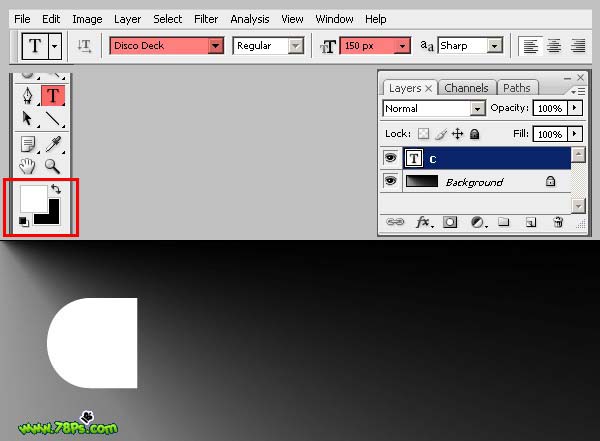 |
| 8、繼續輸入其他英文大寫字母,分別是:R A F T;注意每個字母為一個圖層。 |
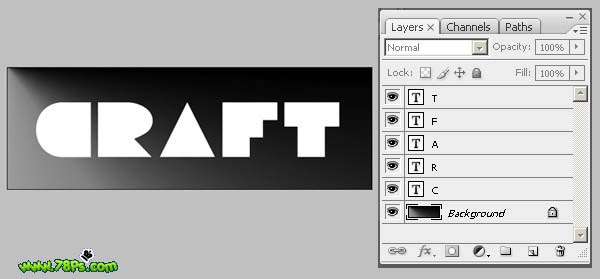 |
| 9、接著我們要把每個字母并列排在一起,選擇移動工具,在工具欄上勾選自動選擇圖層,這樣我們就可以直接在畫布上移動每個文字圖層,而不需選中該文字圖層才可以移動。 |
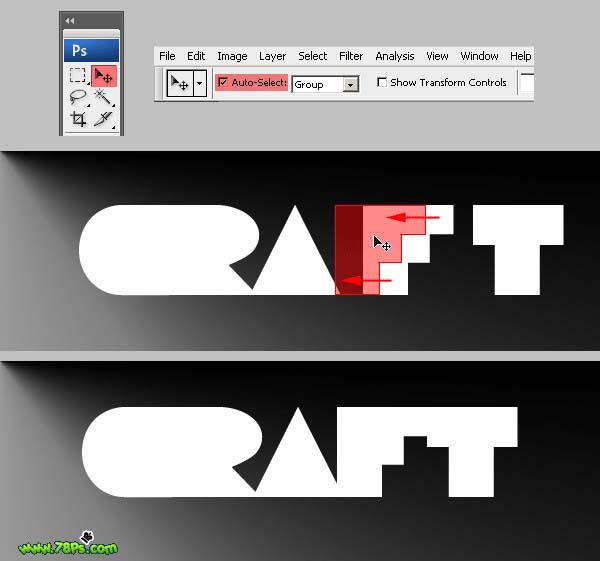 |
| 10、新建和應用圖層樣式,選中字母C圖層,點擊圖層面板底部的fx圖標,選擇漸變疊加。 |
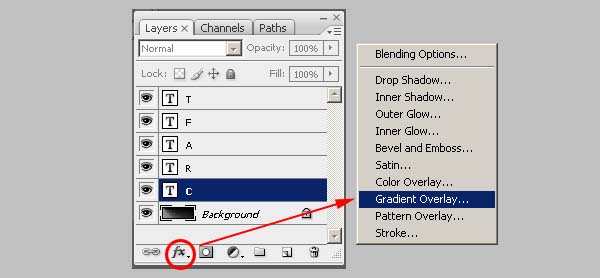 |
| 11、漸變疊加設置如下:混合模式:正常,漸變為我們剛才自定義的漸變顏色Papercraft,樣式:角度。 |
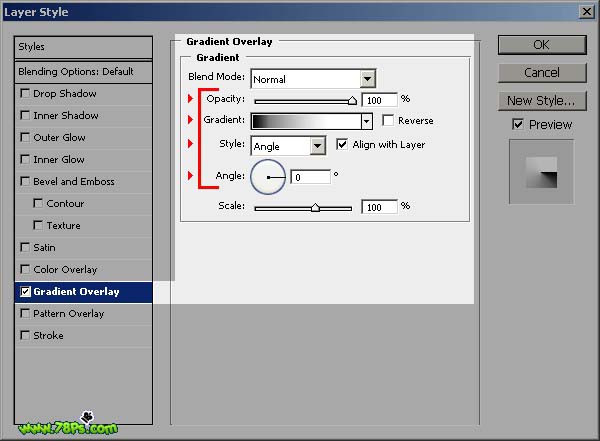 |
标签:剪紙字效果
推薦設計

優秀海報設計精選集(8)海報設計2022-09-23

充滿自然光線!32平米精致裝修設計2022-08-14

親愛的圖書館 | VERSE雜誌版版式設計2022-07-11

生活,就該這麼愛!2022天海報設計2022-06-02
最新文章

5個保姆級PS摳圖教程,解photoshop教程2023-02-24

合同和試卷模糊,PS如何讓photoshop教程2023-02-14

PS極坐標的妙用photoshop教程2022-06-21

PS給數碼照片提取線稿photoshop教程2022-02-13








